3 siyaabood oo loogu badalo magaca kombiyuutarka ee Windows (dhammaan noocyada)
Marka Windows la rakibo, waxay si toos ah ugu dhejinaysaa magaca kombiyuutarkaaga, kaas oo loo isticmaalo dhammaan noocyada hababka iyo adeegyada. Mararka qaarkood, waxaa laga yaabaa inaad u baahato inaad beddesho magaca kombiyuutarkaaga, sababo kala duwan awgood. Tusaale ahaan, haddii ay tahay inaad maamusho dhammaan kombayutarada qoyskaaga, waxaad u baahan tahay inaad magac gaar ah siiso mid kasta, si aad u kala saartid. Ama, marka aad ku xidhid qaar badan Windows 10 Kumbuyuutarrada qalabkaaga gacanta, isla arrintii ayaa khusaysa. Waa kuwan saddex siyaabood oo lagu beddeli karo magaca kombiyuutarka, nooc kasta oo Windows ah :
FIIRO GAAR AH: Hagahan wuxuu daboolayaa Windows 10 , Windows 7, iyo Windows 8.1. Haddii aadan aqoon nooca Windows ee aad haysato, akhri casharkan: Noockee ayaan rakibay?(What version of Windows do I have installed?)
Sida loo beddelo magaca kumbuyuutarka gudaha Windows 10 , adoo isticmaalaya abka Settings
Haddii aad isticmaalayso Windows 10, fur app Settings . (open the Settings)Dabadeed, taabo ama taabo System , ka dibna dooro About , ee tiirka dhinaca bidix. Ka dib, u fiirso dhinaca midig oo u rog ilaa aad ka aragto sifooyinka qalabkaaga, oo guji ama taabo "Rename PC this."("Rename this PC.")
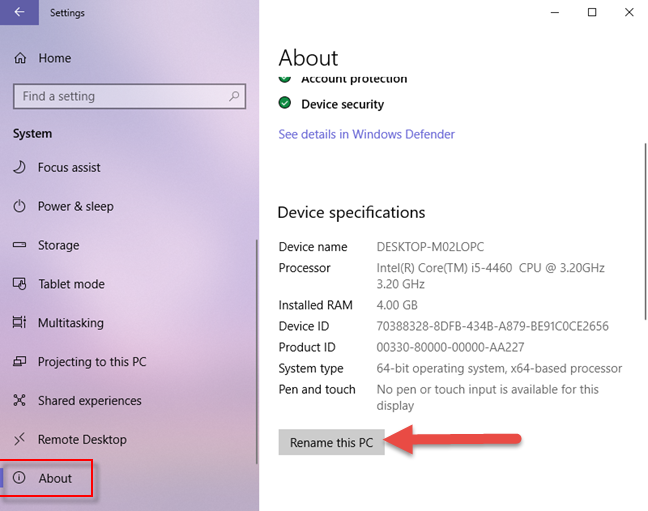
Daaqad cusub ayaa furmay, waxaadna arki kartaa magaca PC ee hadda jira. Meesha qoraalka kaliya ee diyaarsan, ku qor magaca kumbiyuutarka cusub ee aad rabto inaad isticmaasho, kadibna tabo Next .

Waxaa lagugu wargeliyay inaad u baahan tahay dib u bilow si aad u bedesho magaca PC-gaaga. Dooro "dib u bilow hadda"("Restart now") ama "dib u bilow hadhow,"("Restart later,") taas oo ku xidhan waxaad rabto.

Ka dib marka aad Windows 10 nidaamka dib u bilowdo, magaca kombayutarka waa la bedelay.
Sida magaca kumbuyuutarka loogu beddelo nooc kasta oo Windows ah , adoo isticmaalaya Control Panel
Macna ma laha nooca nooca Windows aad leedahay, waxaad had iyo jeer isticmaali kartaa Control Panel(use the Control Panel) .
Fur, oo tag System and Security , ka dibna System . Ka raadi magaca kombiyuutarka ee jira, oo dhanka bidix, guji ama taabo isku xirka "Change settings" .
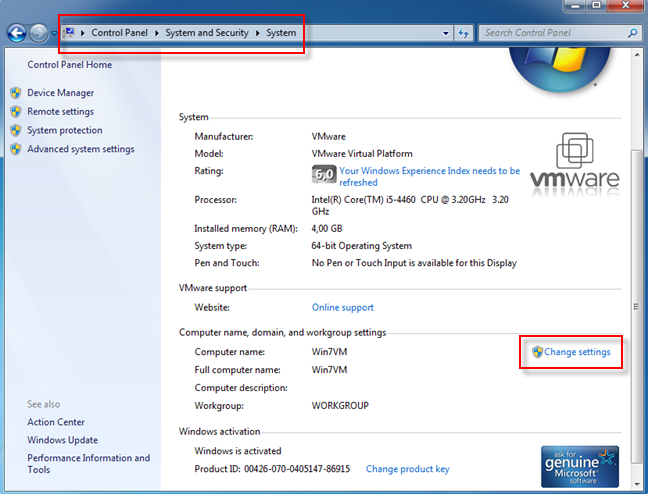
Daaqadda Guryaha Nidaamka(System Properties) ayaa furmaysa. Tabka Magaca Kombiyuutarka(Computer Name) , guji ama taabo badhanka Beddelka(Change) .

Hadda waxaad arkaysaa magaca kombiyuutarka ee jira. Ku qor mid cusub oo aad rabto in aad isticmaasho, gudaha magaca Computerka(Computer name) . Markaa waxaad ogaanaysaa in badhanka OK aanu sii cirroobin. Ku dhufo
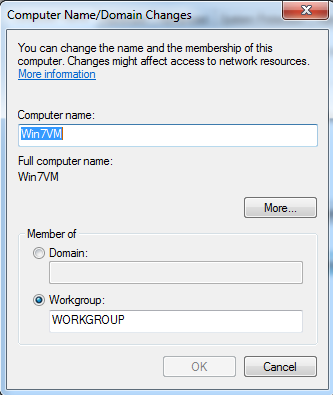
Waxaa lagugu wargeliyay inaad dib u bilowdo kombuyuutarkaaga si aad u isticmaasho isbeddeladan. Riix OK(Press OK)

Xir daaqada Properties System .(System Properties)
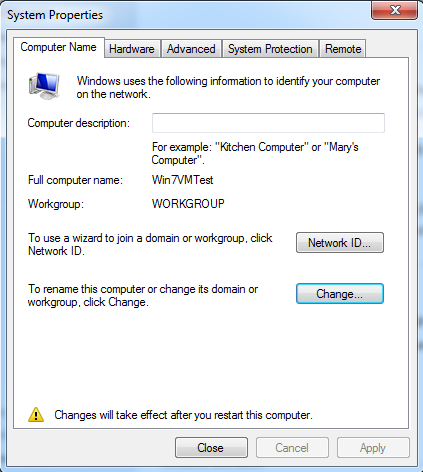
Waxaa lagu weydiin doonaa inaad doorato inaad rabto inaad dib u bilowdo hadda ama mar dambe. Samee doorashada aad door bidayso. Haddii aad hadda dib u bilowdo, hubi in dhammaan abkaaga iyo faylashaadu ay xiran yihiin, si aadan u lumin shaqadaada.
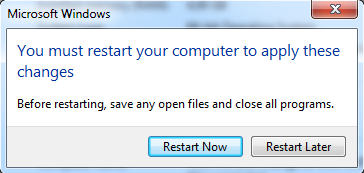
Ka dib markii kombiyuutarkaaga Windows dib loo bilaabo, magaca kombayutarka waa la bedelayaa.
Sida magaca kumbuyuutarka loogu beddelo Windows 8.1 , iyadoo la adeegsanayo barnaamijka Settings PC
Haddii aad isticmaalayso Windows 8.1, fur app Settings PC . (open the PC Settings)Kadib, dhagsii ama taabo PC iyo aaladaha(PC and devices) , ka dibna dooro macluumaadka PC(PC info) , dhanka bidix. Dabadeed, dhinaca midig ka eeg oo taabo ama taabo "Rename PC."

Ku qor magaca kombiyuutarka cusub ee aad rabto in aad isticmaasho oo guji ama taabo Next .

Waxaa lagugu wargelinayaa in, ka dib marka aad dib u bilowdo nidaamkaaga Windows 8.1, uu magacu isu beddeli doono waxa aad qortay. Dooro in aad hadda dib u bilaabayso iyo in kale.

Ka dib markii Windows 8.1 uu dib u bilaabo, kumbiyuutarka ayaa dib loo magacaabay.
Waa maxay magacaaga kombayutarka cusub?
Nidaamyada aan wadaagnay waa inay si fiican ugu shaqeeyaan kombiyuutar kasta ama qalab kasta oo leh Windows . Haddii aad wax arrimo ah qabtid, ha ka waaban inaad faallo ka bixiso hoos. Sidoo kale, waxaan aad u xiiseyneynaa inaan ogaano waxa uu yahay magaca kumbuyuutarka ee aad dooratay.
Related posts
6 siyaabood oo looga baxo Windows 11 - WebSetNet
Ogow goorta Windows la rakibay. Waa maxay taariikhda la rakibay ee asalka ah?
Sida loo sheego waxa aan haysto Windows (11 siyaabood) -
Sida loo bilaabo Windows 10 ee Habka Badbaado leh ee Shabakadda
Sida loo isticmaalo Windows USB/DVD Download Tool
Sida loo beddelo aaladaha dhawaaqa caadiga ah ee gudaha Windows 10 (dib u ciyaar iyo duubid)
Sida loo hakiyo Windows 10 cusboonaysiinta sida May 2021 Update
Sida loo cusboonaysiiyo Windows 10 loona cusboonaysiiyo Windows 11 -
La shaqaynta Taariikhda Faylka ee Guddida Kontroolka: Maxaad kari kartaa oo aadan samayn karin!
Sida loo dejiyo aragtida/tabka caadiga ah ee Windows 10 Manager Task
Sida loogu rakibo Windows 11 mid kasta (aan la taageerin) PC ama mashiinka farsamada
Desktop.ini - waa maxay faylkani? Waa maxay sababta ay laba ka mid ah ugu jiraan miiskayga?
Sida loo bilaabo Windows 10 qaab badbaado leh (9 siyaabood) -
Sida loo galo BIOS gudaha Windows 10
Sida loo rakibo Windows 11 ka USB, DVD, ama ISO - WebSetNet
Adeegso Jadwalka Hawsha Windows si aad u socodsiiso abka iyada oo aan UAC la helin xuquuqaha maamulka
Sida looga baxo Mode Safe gudaha Windows-
Sida hoos loogu dhigo Windows 11 oo dib loogu laabo Windows 10
Sida looga soo galo UEFI/BIOS Windows 11 (7 siyaabood) -
Waa maxay nooca ugu dambeeyay ee Windows 10? Hubi nooca aad haysato!
